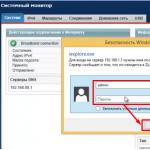Telefonunuzu kalibre edin lg. Android'de ekran kalibrasyonu - neden gerekli ve nasıl yapılır
Dokunmatik ekrana sahip birçok Android cihaz sahibi, ekran onları "dinlemediğinde" genellikle bir sorunla karşı karşıya kalır. Yani dokunmatik ekrana bir noktada parmağınızla veya stylus kalemle dokunduğunuzda, başka bir noktada telefon bunu tamamen dokunuyormuş gibi algılıyor. Veya sensör sadece 3-4 deneme ile siparişleri eksiksiz yerine getirir. Ve büyük olasılıkla bu sorunların nedeni ekranın yanlış çalışmasıdır ve bunu düzeltmek için Android cihazın dokunmatik ekranını kalibre etmeniz gerekir.
Android dokunmatik ekranı kalibre etme: Video
Ne olduğunu?
Ekran kalibrasyonu, dokunmatik ekranı, parmaklarınızla veya ekran kalemi ile dokunduğunuzda komutları doğru şekilde yürütecek şekilde ayarlamaktır. Elbette böyle bir ayar yapmadan cihazınızla çalışabilirsiniz ancak sonrasında sinirlerinizi, zamanınızı ve diğer sıkıntılarınızı boşa harcamaya hazır olun.
Bu prosedür, çoğu durumda, telefon özellikle suya düştükten sonra gereklidir. Ekranın değiştirilmesi, altındaki su lekesi, en ufak bir hasar bile acil düzeltme gerektirebilir. Kalibrasyona ihtiyacınız olup olmadığını kontrol etmek, armutları soymak kadar kolaydır. Sensörün mümkün olduğu kadar net çalışmasını sağlamak için önce koruyucu filmi çıkarın, ardından herhangi bir sayı veya harf girin. Örneğin, "B"yi seçtiyseniz ve ekranda "A" görünüyorsa, emin olun - dokunmatik ekranı ayarlamanız gerekir.
Android cihazların üretiminde kullanılan iki ana ekran türü vardır: kapasitif ve dirençli. Kapasitif, daha güvenilir ve kaliteli olduğu için artık mutlak çoğunlukta kullanılmaktadır. Ancak dirençli olduğunda, genellikle sorunlar ortaya çıkar ve daha sık ayarlama gerektirir. Ancak iyi olan şu ki, bunlar artık nadiren kullanılıyor - yalnızca modası geçmiş veya bütçe modellerinde.
Android sensörünü kalibre etme: programlar, ayar: Video
Android'de ekranı nasıl kalibre ederim?
Özel programlar kullanarak ayarlama
Ücretsiz ve en önemlisi - ücretsiz erişimde, ekran kalibrasyonu için birçok yazılım bulabilirsiniz. Kurulumu kolay, çalıştırması kolay ve önemli olan sonuç veriyorlar. Örneğin, Klinometre, TOPON, Kabarcık - sadece bakın Google Oyun... Fakat? Google Play'e erişiminiz olmasa bile, ikinci yöntemi kullanarak ekranı onsuz ayarlayabilirsiniz.
Kendi kendine yapılandırma
Bağımsız olarak ayarlamak için dokunmatik ekran 4 (veya başka bir sürüm), size sunuyoruz adım adım talimatlar:
- İlk adım, elbette, Ayarlar menüsüne gitmek.
- Ardından, "Telefon Ayarları"nı seçin.
- "Kalibrasyon" öğesini buluyoruz ve önünüzde içinde nokta bulunan bir çapraz hedef belirecek.
- Hedefin merkezinde birkaç kez para kazanıyoruz (3 yeterli olacak).
- Bundan sonra cihazınız dokunuşları hatırlayacak ve kalibrasyon tamamlanmış sayılabilir.
- Ayarı tamamladıktan sonra sensörün çalışmasını kontrol edin. Tam olarak tıkladığınız sembol ekranda belirirse, her şey doğru yapılır. Tebrikler! ()
Android'de Dokunmatik Ekran Hassasiyetini Ayarlama: Video
Servis merkezine başvurma
Artık Android cihazınızda ekranı kendi kendine kalibre etmenin iki yolunu biliyorsunuz. Ancak cihazınızı kurmak için üçüncü bir seçenek daha var - bu resmi veya özel servis Merkezi... Görünüşe göre, neden böyle bir önemsememek için ustaya dönelim? Ancak böyle bir sorun her zaman önemsiz değildir. Arızanın nedeni, devrilmiş ayarlarda değil, ciddi bir arızada veya ekranın fabrika evliliğinde olur. Bu durumda, ilk ikisi işe yaramadıysa servisle iletişime geçmek gerçekten daha iyidir.
Herhangi bir cihaz gibi, telefon da er ya da geç bozulmaya ve arızalanmaya başlar. var çok sayıda Android'de ortaya çıkabilecek sorunlar. Bunlardan biri ekranın basmaya yetersiz tepki vermesidir. Android cihazınızın sensörü kendisine atanan görevleri doğru şekilde yerine getirmiyorsa, büyük olasılıkla ekran kalibrasyon ayarları telefonda yanlış gitti.
Android akıllı telefon veya tablette "ekran kalibrasyonu" ne anlama geliyor?
Ekran Kalibrasyonu, cihazın dokunmatik ekran ayarlarıdır. Yani, parmağınızla veya ekran kaleminizle ekranı kaydırırsanız, hareketlerinizi büyük bir doğrulukla göstermelidir. Eylemleriniz ve sonuçta ekranda meydana gelenler farklıysa, cihazı tekrar kalibre etmeniz gerekir. Bir ekranı değiştirirken, cihaz ayarlarını değiştirirken veya yazılım ve fiziksel hasar cihazlar.
Android ekranını kalibre etme - adım adım
Android cihazları kalibre etmenin birkaç yolu vardır. Bazıları, orijinal olarak telefona gömülü olan programlardan geçer, diğerleri ise şu adresten özel uygulamaların indirilmesini gerektirir. Oyun marketi... Mümkün olduğunca az işlem gerektirenlerle başlayalım.
Cihaz ayarları aracılığıyla
Kullanıcılar genellikle kalibrasyonla ilgili sorunlar yaşadığından geliştiriciler, cihaz ayarları aracılığıyla cihazı kalibre etme özelliğini ekledi:
Mühendislik menüsü aracılığıyla Android dokunmatik ekranı kalibre etme
Android cihazlarda, normal modda olmayan birçok şeyi yapabileceğiniz özel bir menü var.
- İlk önce menüye girmeniz gerekir. Bunu yapmak için, genellikle telefon numaralarını girdiğiniz yerdeki özel kodlardan birini çevirin - * # * # 3646633 # * # *, * # * # 4636 # * # * veya * # 15963 # *.

Kodu girin ve * ekleyin
- Donanım Testi bölümünü açın.

Donanım Testi bölümüne gidin
- Sensör bölümüne gidin.

Sensör bölümüne gidin
- Ardından, Sensör Kalibrasyonu bölümüne gidin.

Sensör Kalibrasyonu bölümüne gidin
- Kalibrasyonu Temizle düğmesine tıklayın.

Kalibrasyonu Temizle düğmesine basın
- Kalibrasyon yap (%20 tolerans) düğmesine tıklayın.

Kalibrasyon Yap düğmesine basın (%20 tolerans)
- dan ayrılıyoruz mühendislik menüsü Telefonunuzdaki "Geri" düğmesine birkaç kez basarak.

"Geri" düğmesine birkaç kez tıklayın
Dokunmatik Ekran Kalibrasyon uygulaması aracılığıyla
Play Market'te ekran kalibrasyonundan sorumlu birçok uygulama bulabilirsiniz, bunlardan biri Dokunmatik Ekran Kalibrasyonu.
- Uygulamayı Play Market'te bulun ve yükleyin.

Uygulamayı yükleme
- Cihaz menüsünden başlatıyoruz.

Uygulamayı başlatma
- Kalibre Et düğmesini tıklayın.

Kalibre Et düğmesine basın
- Programın önerdiği eylemleri gerçekleştiririz.

Basit görevleri yerine getiriyoruz
- Kalibrasyonun başarılı olduğuna dair bir bildirim alıyoruz.

Kalibrasyon tamamlandı bildirimi
Quick TuneUp Uygulaması ile
Bu uygulama, öncekilerle aynı görevleri yerine getirir, ancak farklı bir şekilde.

Video: sensörün hassasiyeti nasıl artırılır veya azaltılır
Bir ivmeölçer veya G-sensörü nasıl kurulur
Ayrıca hiç modern cihazlar telefonun düz bir yatay ve dikey yüzeye göre konumunu belirleyen bir ivmeölçer var. Bu özellik birçok oyunda, çoğunlukla yarışta, telefonunuzu çevirerek bir arabayı kontrol ettiğinizde ve diğer bazı uygulamalarda kullanılır.
Özel bir uygulama aracılığıyla - GPS Durumu ve Araç Kutusu
G-sensörünü kullanarak kalibre edebilirsiniz. ücretsiz uygulama Play Market'ten:
- Play Market'ten GPS Status & Toolbox uygulamasını yükleyin.

Uygulamayı yükleme
- Açıyoruz ve "Araçlar" bölümüne gidiyoruz.

"Araçlar" düğmesine tıklayın
- "İvmeölçerin kalibrasyonu" bölümünü seçiyoruz.

"İvmeölçerin kalibrasyonu" bölümünü seçin
- Telefonu düz bir yüzeye, örneğin bir masaya veya pencere pervazına koyarız. "Kalibrasyon" düğmesine tıklayın.

"Kalibrasyon" düğmesine tıklayın
- İşlemin tamamlanmasını bekliyoruz ve ivmeölçerin başarılı kalibrasyonu hakkında bir bildirim alıyoruz.

İvmeölçer Kalibrasyonu Başarılı Bildirimi
Mühendislik Menüsü ile
G-sensörünü kalibre etmenin ikinci bir yolu daha vardır - Mühendislik Menüsü aracılığıyla:
- Genellikle telefon numaralarını girdiğiniz özel kodlardan birini çevirin - * # * # 3646633 # * # *, * # * # 4636 # * # * veya * # 15963 # *.

Özel bir kod girin ve * ekleyin Sensör bölümüne gidin Gsensor Celibration düğmesine basın
- Sensör kalibrasyon işleminden geçerek mühendislik menüsünden çıkıyoruz.

Mühendislik menüsünden çıkmak için "Geri" düğmesine birkaç kez basın
Video: Android'de G-sensörünü kurma
Sensör kendiliğinden tetiklenirse ne yapılmalı?
Bazen ekran bazı noktalarda kendi kendine basmaya başlıyor. Bu, dokunmatik camın belirli yerlerde ekrana çok sıkı bir şekilde bağlanması nedeniyle hasar görmesi durumunda meydana gelebilir. Bu durumda cihazı servise götürmeniz ve camın yenisi ile değiştirilmesini istemeniz gerekir. İki tür dokunmatik ekran vardır:
- Dirençli sensörler, basınç değişikliklerine tepki veren yani basıldığında tetiklenen sensörlerdir. Bu cam üzerinde tırnak, ekran kalemi ve diğer nesnelerle çalışabilirsiniz.
- Kapasitif sensörler, yalnızca parmak dokunuşuna yanıt veren sensörlerdir.
Ekran tam olarak ne yapmak istediğinizi göstermeyi durdurduysa, ekranı yeniden kalibre etme zamanı gelmiştir. Telefon, uzaydaki konumunda bir değişikliğe yanlış tepki verirse, G-sensörünü kalibre etmeye değer. Ve yalnızca önceki tüm ayarlar yardımcı olmadıysa, kırılabilecek veya çizilebilecek dokunmatik camı değiştirmeyi düşünmelisiniz.
Sensör kalibrasyonu mobil cihaz ayardaki öncelikli öğelerden biridir. Sonuçta, herhangi bir komut veya prosedür çağırılırken, düğmelere veya bağlantılara basıldığında ekranın yanlış çalışmasının olduğu açıktır. en iyi senaryo can sıkıcı ve zaman kaybıdır, bu nedenle ekranı ihtiyaçlarınıza göre özelleştirmek için başlangıçta birkaç dakika ayırmanız en iyisidir. Bu oldukça basit bir şekilde yapılır.
Sensör kalibrasyonu ne zaman ve neden gereklidir?
Bugün, Android cihazlarda iki tür ekran vardır - dirençli ve kapasitif. İlk tip, eski cihazlarda kullanılır ve tüm modern cihazlarda, operasyonda daha güvenilir olduğu için ikinci tip kullanılır.
Buna dayanarak, dirençli ekranların daha sık sensör kalibrasyon ayarları gerektirdiği sonucuna varmak kolaydır (yaklaşık 2-3 ayda bir).
Bununla birlikte, Android'de sensörün nasıl kalibre edileceği sorusuna ilk etapta karar verilmesi gereken durumların bir listesini de verebiliriz. Birkaç nedeni olabilir. Bunlar arasında şunlar vardır:
- ekrana mekanik hasar;
- nem ve toz girişi;
- çıkartma veya kaldırma koruyucu cam ve film kaplama;
- kullanılmış bir cihazı elden satın almak vb.

Android'de bir sensör nasıl kalibre edilir: temel yöntemler
Kalibrasyonun kendisine gelince, bu birkaç yolla yapılabilir:
- üretmek için istenilen ayar fonları kullanarak kendi başınıza işletim sistemi Android;
- özel yardımcı programları kullanarak sensörü kalibre edin;
- cihazı bir servis merkezine götürün.
Bu yöntemlerin her birinin, aşağıda daha ayrıntılı olarak tartışılacak olan kendi avantajları ve dezavantajları vardır.
Android kullanarak manuel kalibrasyon
En basit durumda, bir tablet veya akıllı telefondaki sensörün nasıl kalibre edileceği sorununun çözülmesi kolaydır.

Cihaz üzerinde ön test yapmak için eğim hassasiyeti bölümünün seçildiği ayarlar menüsünü kullanmanız gerekiyor. Yeni menüde, basmanız gereken özel bir test düğmesi bulunur.
Kalibrasyon ayarı, ilgili satırın bulunduğu telefon (tablet) ayarları bölümünde bulunur. Bu menüye girdiğinizde, ekranda mümkün olduğunca doğru bir şekilde (3-4 kez yeterlidir) basılması gereken, içinde kırmızı nokta bulunan bir çarpı belirecektir, ardından ayar değişikliklerini kaydedin ve gadget'ın çalışabilirliğini kontrol edin. Bazı kontrollerin düzgün çalışmadığını fark ederseniz, ayar tekrarlanmalıdır.

Ek olarak, yalnızca ekrandaki bir noktaya basma kuvvetini veya isabet doğruluğunu ayarlamakla kalmaz, aynı zamanda herhangi bir eylem dizisini tamamen özelleştirebilirsiniz (resmi uzatma, tek veya çift tıklama, ekranı sürükleme vb.).
İşletim sisteminin sürümüne bağlı olarak, sensör "Android" cihazları için yerleşik programın, örneğin ekran ayarlarında başka bir menüde bulunabileceğini lütfen unutmayın. Ek olarak, işaretçi hızı parametrelerinin ayarlanması çoğu durumda dil ve giriş bölümünde yapılır, bu yüzden dikkatli olun.
Özel yardımcı programları kullanma
Sensör kalibrasyon programı sistem menüsünde bulunmuyorsa veya kullanımda bazı zorluklara neden oluyorsa ayarı kullanabilirsiniz. ek yardımcı programlar, aralarında en popüler olanlar şunlardır:
- kabarcık;
- ÜSTTE;
- GPS Durumu ve Araç Kutusu;
- Klinometre ve benzeri.

Her durumda, yetkiliye gidebilirsiniz. Google hizmeti Orada istediğiniz yardımcı programı aramak için oynayın. Orada bulunan "Android" programları kullanıcıya bir şey uymuyorsa, İnternette benzer bir şey bulunabilir, ancak o zaman yüklenmeleri gerekir. manuel mod bilinmeyen kaynaklardan kurulumların kullanımına izin vererek. Ayrıca, ayarlamak bile mümkündür özel araçlar aynı Windows sistemleri için (birlikte Android öykünücüsü) ve onlarla yapılandırın.
Servis merkezine başvurma
"Android" sistemleri için programlar iyidir. Peki ya yukarıdaki yöntemlerden hiçbiri istenen sonucu vermezse? Görünüşe göre sorun, yazılım yöntemlerinin uygulanmasının çalışmaması nedeniyle cihazın kendisinde ciddi bir arıza meydana gelmesidir.
Bu durumda, sensörün Android'de nasıl kalibre edileceği sorunu, yalnızca gadget'ı yetkili veya özel bir servis merkezine teslim ederek çözülür. Doğal olarak, bu nakit maliyetleri gerektirecektir, ancak uzmanlar sorunun nedenini belirleyip ortadan kaldırabilecektir. Ayrıca, her şey tam olarak neyin kırıldığına bağlıdır. Bu durumda, zaten açık olduğu gibi, cihazın kendi bileşenlerine dahili müdahale kullanılacaktır.
Sonuç nedir?
Aslında, sensörün "Android" de nasıl kalibre edileceği ile ilgili olan tek şey budur. Tercih edilen metodoloji açısından, en basit durumda, mobil cihazların yerleşik araçlarını kullanmak en iyisidir. Uygulamaları sonuç vermiyorsa veya herhangi bir nedenle doğru kalibrasyon yapılamıyorsa, üçüncü taraf uygulamaları kullanmaya çalışmalısınız.
Unutmayın ki her şey değil ve her zaman yazılıma bağlı değildir. Daha önce de belirtildiği gibi, bu tür yöntemleri kullanmanın imkansızlığı, cihazın arızalanmasıyla tam olarak ilişkilendirilebilir, ancak burada uzmanların müdahalesi olmadan yapamazsınız. Ayrıca cihaz hala garanti kapsamında olabilir ve kendiniz demonte etmemelisiniz (bu şekilde kaybedebilirsiniz). Son olarak, gadget'ın sahibi gerekli onarıma sahip değilse veya Bakım onarım bilgi, cihazla denemeye çalışmak da buna değmez.
Aksi takdirde, cihazın kendisinde her şeyin yolunda olması koşuluyla, çoğu daha fazla harcamanıza izin verdiği için üçüncü taraf yardımcı programlara başvurmanızı öneririz. ince ayar, ve bazılarında ayrıca yerleşik test modülleri bulunur ve bu da kullanıcının testin sonunda önerilen parametreleri ayarlamasına olanak tanır.
Kalibrasyon faaliyetleri, cihazın sensöre parmaklarınızla dokunarak belirli komutları doğru şekilde yerine getirebilmesi için dokunmatik ekranın ayarlanmasını içerir. Tabii ki, cihaz bu prosedür olmadan iyi çalışabilir, ancak mal sahibi, sensörle çalışırken her türlü arızayı gözlemlemesi gerekeceği gerçeğine hazırlıklı olmalıdır. Daha sonra, kalibrasyonla ilgili ana noktaları ve bu prosedürün gerçekleştirilmesine izin veren yöntemleri ayrıntılı olarak ele alacağız.
Kalibrasyon neden gereklidir ve neleri düzeltebilir?
Bir Android cihazın ekranının kalibrasyonu, genellikle telefonun ve diğer cihazların düşmesinden sonra gereklidir. mekanik hasar... Ekranın olması da gereklidir. sıvı ile temas- bu, çoğu gadget'ın kapasitif ekranlarla donatılmış olmasına rağmen, kural olarak elektrotların duyarlılığını ihlal eder. Dirençli olanların yerini aldılar ve daha güvenilir ve daha hassaslar.
Hangi sebeplerden dolayı hata ayıklama gerekli:
- sensör komutları doğru tanımıyor. V bu durum, örneğin, dokunma iyi çalışır, ancak sıkıştırma veya kaydırma düzenli aralıklarla çalışabilir;
- Dokunmatik ekran her zaman çalışmıyor. Eylemler tanınmayabilir ve cihazlar bunları görmezden gelebilir;
- yanlış komut tanımı. Bu durumda, "A" harfini belirtebilirsiniz ve bunun yerine "B" görüntülenecektir;
- gerçekleştirilen eyleme yanıt için bekleme süresi önemli ölçüde arttı;
- bazılarında grafik uygulamaları görüntünün veya çizilen çizgilerin belirli alanlarının seçiminde bir kesinti yaşayabilirsiniz.
Bu tür sorunların ne zaman ortaya çıktığını düşünün:
- telefon kullanılır uzun zamandır... o esas sebep, sensörün hassasiyetinin azaldığı fiziksel faktörlerle ilişkilidir. Ayrıca, bu ayrıntılı olarak doğrudan dokunmatik ekranın hangi kaliteye sahip olduğuna bağlıdır. Aynı zamanda, uzun süreli hareketsizlik nedeniyle bu tür arızaların meydana gelebileceği gerçeğini not etmek önemlidir;
- başlangıçta sensör yanlış yapılandırılmış... Sorunlardan kaçınmak için, telefonu satın aldıktan hemen sonra hata ayıklamanızı şiddetle tavsiye ederiz. Ayrıca dokunmatik ekran elemanlarını değiştirdikten sonra kalibrasyon gereklidir;
- viral aktivite ve değişim sistem ayarları... Bazı durumlarda, yanlış çalışmaya viral aktivite neden olur veya kullanıcı yanlışlıkla telefon ayarlarında hassasiyet parametrelerini ayarlar (bazı gadget'lar bu işlevi sağlar);
- mekanik hasar ekran. Sürtünmeler, çizikler, yanlış uygulama koruyucu film, bir düşüş ve kırık bir ekran, sensörün hassasiyetini önemli ölçüde azaltacaktır. Bu öğe ayrıca ekranda kir içerir.
Android aracılığıyla kalibrasyon
ile hata ayıklayabilirsiniz standart araçlar Android işletim sistemi:
Mühendislik menüsünü kullanarak optimizasyon
Mühendislik menüsü, akıllı telefonun esnek konfigürasyonu ve optimizasyonu için gizli bir bölümdür, kullanmak için ihtiyacınız olan:

Özel uygulamalar
Güç balonu
Bir android cihazın ekranını kalibre etmek için ücretsiz uygulama. Ayırt edici özellikleri Power Bubble, sezgisel bir arayüz, kolay gezinme, tabletlerde ve telefonlarda çalışır.
Talimatlar:

Önemli! Bazı cihazlarda program kararsız olabilir veya komutlara hiç yanıt vermeyebilir.
Dokunmatik Ekran Ayarı
Akıllı telefon ekranınızın hassasiyetini optimize etmenizi sağlayan ücretsiz bir program. Ayrıca, bazı cihazlarda el yazısı girişi için sensörün hassasiyetini de ayarlar, örneğin, Samsung Galaksi Sekme 10.1 ve Asus Transformer. Unutulmamalıdır ki kullanımı için süper kullanıcı haklarına ihtiyacınız olacak... Diğer şeylerin yanı sıra TouchScreenTune, dokunmaları yok sayacak parametreleri ayarlamanıza yardımcı olacaktır. Programın tek dezavantajı, Rusça arayüz ve kullanımda hatalar var.
Klinometre
İvmeölçeri kalibre etmenizi sağlayan ücretsiz Android uygulaması. Ayrıca Klinometre ile birkaç dereceye kadar doğru yüzey açısını belirleyiniz.
Talimatlar:

Dokunmatik Ekran Kalibrasyonu
Sensörü kalibre etmenize ve ayarlamanıza, hassasiyet ve tepki süresinde hata ayıklamanıza olanak tanıyan ücretsiz Android uygulaması.
Talimatlar:

Hızlı Ayar
Android cihazlarda sensör kalibrasyonu için ücretsiz uygulama. Quick TuneUp ayrıca akıllı telefon pilini ve dahili belleği optimize etme yeteneğine de sahiptir.
Talimatlar:

Ekran kalibrasyonu
Sensörün hassasiyetini optimize etmenize ve ayarlamanıza izin veren küçük bir yardımcı program. Ekran kalibrasyonu, sezgisel bir arayüze ve bir dizi ayara sahiptir ekranda hata ayıklama.
Talimatlar:

Bilgisayar üzerinden kalibrasyon
Sensör komutlara yanıt vermiyorsa veya kalibrasyondan sonra bazı arızalar varsa, bu durumda optimizasyonun bir bilgisayar aracılığıyla yapılması gerekecektir. Bunu yapmak için programı yüklememiz gerekiyor - MSP RemoteAlignment.
Yardımcı özellikler:
- kalibrasyon telefona yazılım yüklemeden;
- prosedür günlüğünü bilgisayara kaydetme;
- dokunmatik ekranda hata ayıklama ve sonuçları içeren günlüğü kaydetme.
Kurulum tamamlandıktan sonra yazılım, sürecin kendisine gidin:
- programı çalıştırın ve ekranda birkaç sekmenin sunulacağı bir pencere görünecektir;
- sonra telefonu USB kullanarak bilgisayara bağlarız;
- otomatik hata ayıklama yapmanız gerekiyorsa, "Atla" düğmesine basın ve tüm işlemleri manuel olarak gerçekleştirmek için " hizalama»;
- işlemin tamamlanmasından sonra "düğmesine tıklayarak günlüğü kaydedebilirsiniz. geri al».
Performans için dokunmatik ekran nasıl kontrol edilir
Kalibrasyondan sonra dokunmatik ekranın çalıştığından emin olmanız gerekiyor, bunu aşağıdaki gibi yapabilirsiniz:
- Play Market'e gidin ve Ekrana Dokunma Testi yardımcı programını indirin;
- cihazınıza kurun ve başlatın;
- ana ekranda yapmanız gereken bir alan görünecektir. bir dikdörtgen çiz ekranın çevresinde;
- NS doğru iş sensör hattı boşluklar olmadan düz ve net olacaktır. Sapmalar gözlemlenirse, çizgi kesilir, çeşitli noktalar belirir, bu dokunmatik ekranın kararsız olduğunu gösterir.
benzer bir işlev var standart ayarlar Android.
Hassasiyet kontrolü ve ayarı
Ek olarak, kullanabilirsiniz özel fırsatlar ve sensörün hassasiyetini bağımsız olarak ayarlayın:

Bir iPhone'da ekran nasıl kalibre edilir
iPhone'da, Android'de gerçekleştirilen olağan kalibrasyonu gerçekleştiremezsiniz. Herhangi özel programlar bunun için hayır ve ayrıca ayarlarda gelişmiş bir işlevsellik yok. Bu nedenle, sadece otomatik parlaklık sensörü optimizasyonu... Bu şöyle yapılabilir:
- ayarları aç";
- ışığın en loş olduğu bir oda aramak;
- parametreler listesinde sekmeyi seçin “ Ekran ve parlaklık»;
- seçeneğini devre dışı bırakın” Otomatik parlaklık »;
- ekranın parlaklığını ayarlamanız gereken bir kaydırıcı görünecektir, parametreyi en aza indirin;
- sonra “ parametresini yeniden etkinleştiririz Otomatik parlaklık”Ve ekran çok daha parlak hale geliyor. Sensör bu seçeneği düzeltecek ve kaydırıcıyı en uygun konuma hareket ettirecektir.
Kalibrasyon Yakınlık sensörü
Yakınlık sensörü - bir yakınlık sensörüdür. Bu, bir akıllı telefonun bir nesneye fiziksel yakınlığına tepki veren küçük bir cihazdır. onun sayesinde oldu o zaman telefon konuşması ekran kapanır.
Talimatlar:

Sensör optimizasyon programı "Yakınlık sensörü: Sıfırla":
- programı uygulama mağazasından indirin;
- Tıklayın " Sensörü Kalibre Et»;
- elle kapatmak üst parça cihazlar (sensörün konumu) ve "İleri" ye tıklayın;
- elinizi sensörden çekin ve tekrar "İleri"ye basın;
- ardından "Kalibrasyon" a dokunun ve eylemlerin yürütülmesini onaylayın " Onaylamak". Cihazı yeniden başlatıyoruz.
Potansiyel Kalibrasyon Sorunları
Dokunmatik ekranı optimize etmek aşağıdaki durumlarda yardımcı olmayabilir:
- her şeyden önce donanım arızası telefon. Seçeneklerden biri, süreçte ortaya çıkan çatlaklarla ekrana zarar vermektir. Bu durumda kalibrasyon artık yardımcı olmaz, sensörü değiştirmek için servis merkezine başvurmanız gerekir;
- Imalat hataları... Bazı durumlarda fabrika evliliğinden bahsedebiliriz. Dokunmatik yüzey cama düzensiz bir şekilde sığabilir, bir yere yakın olabilir, bir yere gelemez. Bu durumda ekranın bazı bölgelerinde kendiliğinden çalışma veya reaksiyon eksikliği gözlemlenir. Burada ayrıca servis merkezine başvurmanız gerekecektir.
- Yanlış onarım... Dokunmatik ekranı değiştirdikten sonra sensör çalışmayabilir veya kötü çalışmayabilir. Bu, tüm eylemler ve dokunuşlar ekranda yansıtıldığında dokunmatik ekranın ayna işlemini de içerir. Arızayı kendiniz belirlemek mümkün değildir. Cihazı onarımı yapan servis merkezine götürmek daha iyidir. Genellikle, bu gibi durumlarda sensör yanlış bağlanır.
Mobil cihazları kullanma sürecinde çeşitli işlevlerde sorunlar çıkabiliyor ve sonrasında Android cihazı kalibre edip normal hayata döndürmeniz gerekiyor. Aynı şeyi yapmayı öğrenelim.
Temel olarak, Android pili kalibre eder ve dokunmatik ekran(dokunmatik ekran), ancak yine de “ gibi çeşitli sensörleri kalibre etmeniz gerekiyor. yakınlık sensörü”, “parlaklık sensörü”Ve diğerleri ve bazen navigasyonu şu şekilde kalibre etmeniz gerekir: GPS uyduları... Android kalibrasyonunu kullanarak en yaygın sorunları ve çözümlerini ele almaya çalışacağız.
Android Pilini Kalibre Etme

Kalibre etmeniz gerektiğini nasıl anlarsınız pil android? Büyük olasılıkla aşağıdaki sorunları yaşıyor olmalısınız:
- Android cihazınızın pil gücü çok hızlı azalıyor
- Kalan pil şarjının yüzdesi çok çarpıcı biçimde değişir
- Şebekeden şarj etmek çok uzun sürüyor
- Yeterli pil şarjı ile kendi kendine kapanma

Listelenen belirtilerden en az birine sahipseniz, Android pilini kalibre etmeye değer, belki bu sorununuzu çözecektir. Bir pili kalibre etmek için adım adım bir kılavuza bakalım:
- İlk adım, pili tamamen boşaltmak, bunun için herhangi bir şekilde cihazınızı tamamen kapanana kadar yükleyin ve ardından yanıt vermeyi durdurana kadar açmaya çalışın.
- Çıkarılabilir durumdaysa pili çıkarın ve en az 5-10 dakika cihazın dışında tutun. (Pil çıkarılamıyorsa cihazı en az 2-3 saat şebekeye bağlamayın)
- Pili takın ve bağlayın Şarj cihazı, cihazı açmayın!
- Tamamen şarj olduktan sonra (tercihen bir gece bekletin), pili çıkarın ve 1-2 dakika sonra tekrar takın, tekrar şarj cihazına bağlayın.
- Cihazınızı açıyoruz.
Bu kadar, pil kalibrasyonu Android bitti! Daha fazlası için daha iyi sonuçlar prosedürü 5 defaya kadar tekrarlayabilirsiniz, ancak bir kereden fazla olmamak kaydıyla yeterlidir. Pil sorunu devam ederse, büyük olasılıkla pilin kendisidir.
Android Ekranını Kalibre Etme

Android cihazlarda dokunmatik ekran, özellikle düşme ve çarpmalardan sonra oldukça titiz bir şeydir. İstediğiniz düğmeye 3-4 kez basabilmeniz için basma doğruluğu veya hassasiyet düşer. Elbette böyle bir durum çok can sıkıcı olabilir ve cihazın rahat kullanımına engel olabilir. Bu gibi durumlarda, büyük olasılıkla Android ekranını kalibre etmek gerekir.
Android Ekran Kalibrasyonu Nedir?
Bu, ekran sensörünün ellerinizle veya ekran kalemiyle komutları doğru ve net bir şekilde yürütmek için yaptığı ayardır. Android ekranını kalibre etmeniz gerekip gerekmediğini anlamak için özel bir uygulama kullanmak en iyisidir. Oyun mağazası... Örneğin, indirebilirsiniz Basit Dokunmatik Ekran Test Cihazı ve diğer benzer programlar. İçinde ekran sensörünün çalışmayan tüm parçalarını bulacaksınız.
Android ekranı nasıl kalibre edilir?
Birçok kalibrasyon yöntemi vardır, ancak 2 temel ve en basit olanı ele alacağız. İlk yol, uygulamayı Play Store'dan indirmektir, ancak ne yazık ki bunlardan en az birinin ekranınızı gerçekten kalibre edebileceğini garanti edemem. Ama yine de birkaç program önereceğim: Dokunmatik Ekran Ayarı ve Ekran Kalibrasyonu... İkinci yöntem daha güvenilirdir, bu yüzden ona daha yakından bakın.
Menü aracılığıyla ekranı kalibre etme:
- Android cihazınızın ayarlarına gidin
- "Ekran" ı seçin
- Altta "G-sensörünün Kalibrasyonu" öğesi olacak, düğmesine basın.
- Cihazınızı düz (!!!) bir yüzeye yerleştirin
- "Kalibrasyon" düğmesini tıklayın
- Ekran kalibrasyonunu bitirdikten sonra cihazınızı yeniden başlatın
Hepsi bu, Android ekran kalibrasyon prosedürü tamamlandı! Bu prosedür dokunmatik ekrandaki sorunları düzeltmezse, büyük olasılıkla değiştirmeniz gerekecektir.
Yakınlık Sensörü Kalibrasyonu Android

Android cihazlarda, özellikle akıllı telefonlarda görülen bir diğer yaygın sorun, yakınlık sensörünün yanlış çalışmasıdır. Bu, görüşme sırasında telefonu kulağınıza getirdiğinizde ekranın sönmemesi veya tam tersine görüşme sonunda açılmaması ile kendini gösterir. Ayrıca işlevler çalışmayabilir hava hareketi, birçok modern akıllı telefonda bulunan.

tekrar kullanalım kolay yol kalibrasyon kurulumdur özel uygulama Play Store'dan. Kalibrasyon programını kullanabilmek için aşağıdakilere sahip olmanız gerektiğini belirtmekte fayda var. Kök hakları cihazınızda.
Öyleyse yakınlık sensörünün kalibrasyonuna geçelim:
- Uygulamayı indirin” Yakınlık Düzeltmesi”Play Store'da
- Çalıştır
- Program, ona kök haklarını vermenizi isteyecektir -
- Ayrıca hiçbir mesaj gelmeyecek, ancak program işini zaten yaptı.
Başka bir uygulama (Proximity Sensor Finder) veya normal bir arama kullanarak kontrol yapabilirsiniz. Sensör kalibrasyonu yardımcı olmadıysa, sensörün servis merkezinde değiştirilmesi gerekebilir.